win10开机黑屏只有鼠标怎么解决?最近有朋友发现自己的电脑出现了黑屏并且只有鼠标的情况,不知道该怎么办,关于win10开机黑屏啥也没有只有鼠标的问题,相信很多朋友都遇到过,那么win10开机黑屏只有鼠标要怎么解决呢?今天,小编就将win10开机黑屏只有鼠标的解决方法带给大家。
win10开机黑屏只有鼠标怎么办
工具/原料
系统版本:windows10系统
品牌型号:台式机/笔记本电脑
具体方法步骤如下:
方法一:运行explorer.exe解决
1、打开电脑后,按住快捷键【Ctrl Alt Del】调出“任务管理器”;

2、点击左上角的【文件-运行/执行新任务】;

3、输入【explorer.exe】回车即可解决问题;
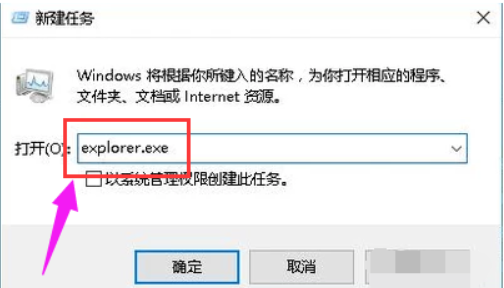
win10系统重装win7教程
win10系统是未来操作系统的主流,但是目前win10系统还处在初级阶段,很多电脑安装后不兼容,同时有些用户不喜欢win10的操作方式,都打算使用win7系统,那么win10系统如何重装win7呢?下面,小编就把win10重装win7系统的步骤教程分享给大家。
方法二:诊断启动电脑
1、打开电脑后,按住快捷键【Ctrl Alt Del】调出“任务管理器”;
2、点击左上角的【文件-运行/执行新任务】;
3、输入【msconfig】回车打开系统配置;
4、在常规中选择【诊断启动】,点击【确定】然后重启电脑就可以解决;
方法三:使用安全维护解决问题
1、打开电脑后,按住快捷键【Ctrl Alt Del】调出“任务管理器”;
2、点击左上角的【文件-运行/执行新任务】;
3、输入【control.exe】回车打开控制面板;
4、选择【系统和安全-安全和维护-维护-开始维护】,点击开始维护按钮,此方法只针对部分用户出现的问题,建议大家进行尝试解决;
总结
方法一:运行explorer.exe解决
方法二:诊断启动电脑
方法三:使用安全维护解决问题
以上就是win10开机黑屏只有鼠标怎么解决的全部内容了,希望以上内容对您有所帮助!
以上就是电脑技术教程《win10开机黑屏只有鼠标怎么办》的全部内容,由下载火资源网整理发布,关注我们每日分享Win12、win11、win10、win7、Win XP等系统使用技巧!win10教育版下载安装教程
win10系统有很多个版本,现在大家最常见的应该是专业版,但是很多学校的学生或者老师都要求使用教育版,很多人不知怎么下载安装win10教育版,对此,今天,小编就把win10教育版下载安装教程分享给大家。






